Så här tar du bort appar från iCloud: 4 bästa metoder

Håller iCloud-lagringen på att ta slut? Läs denna artikel nu för att lära dig hur du tar bort appar från iCloud från iPad, iPhone, Mac och Windows PC.
Om du är hörselskadad eller stöter på omständigheter där du använder din iPhone utan ljud, kan du kanske uppskatta den nya Live Captions -funktionen i iOS 16. Live Captions använder intelligens på enheten för att automatiskt generera bildtexter för tal (i ljud eller video). ) spelar på enheten eller realtidskonversation som händer runt omkring dig. Noggrannheten hos den maskingenererade bildtexten är starkt beroende av tydligheten i tal eller ljud, därför rekommenderas det inte att ge eller ta vägledning i svåra eller stora risksituationer med funktionen.
Men det kan vara praktiskt, särskilt för att delta i en FaceTime-konversation eller för att njuta av en video som spelas upp på enheten även utan ljud.
Relaterat: Hur man döljer foton på iOS 16
Hur man aktiverar Live Captions på iPhone
Öppna appen Inställningar på din iPhone.
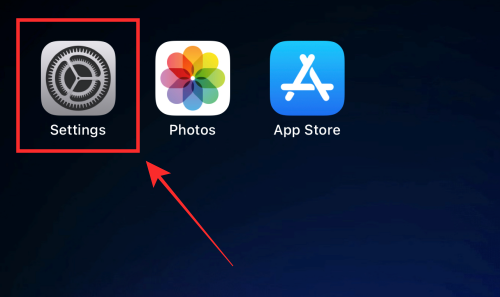
Rulla ned och tryck på Tillgänglighet .
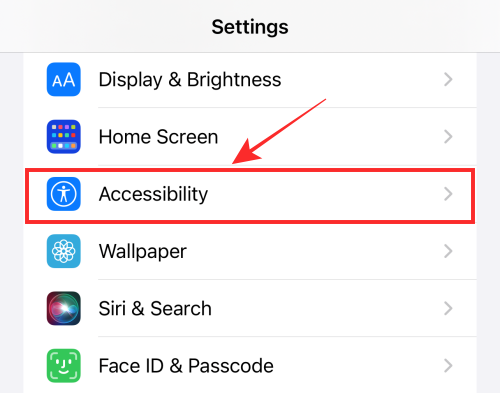
Scrolla ned och tryck på Live Captions (Beta) under "HEARING" .
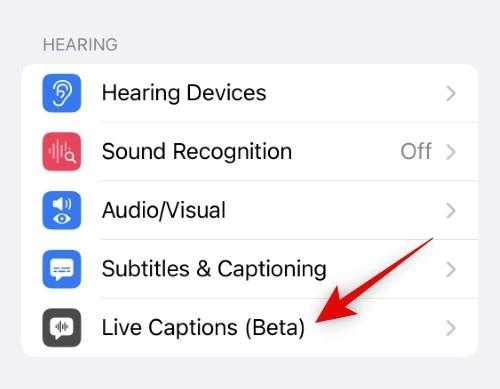
Aktivera Live Captions för att aktivera funktionen.
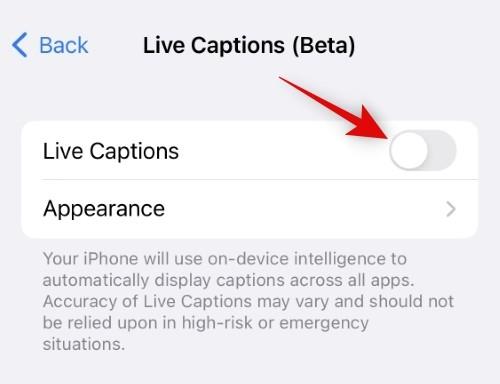
Klart, du har slutfört alla nödvändiga steg för att aktivera livetextningsfunktionen.
Relaterat: Hur man använder flera bilder på din iPhones låsskärm
Hur man aktiverar Live Captions för Facetime
Apple erbjuder ett speciellt alternativ för att aktivera livetextning för FaceTime och RTT för användare som är hörselskadade.
För att aktivera livetextning för FaceTime, öppna Inställningar -appen på din iPhone, välj Tillgänglighetsinställningar , tryck på Live Captions (Beta) och under, "IN-APP LIVE CAPTIONS", slå på växlingsknappen mot Live Captions i FaceTime .
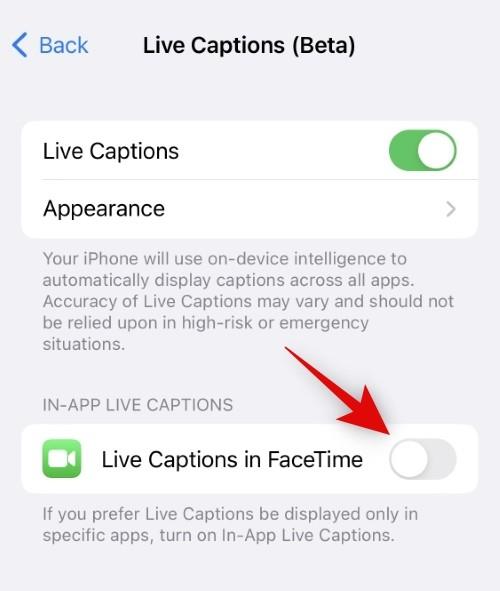
Det är allt! Nästa gång du är i ett FaceTime-samtal med en vän eller familj kan du använda funktionen för livetextning för att få live "undertexter" för vad som sägs.
Vad händer när du aktiverar Live Captions?
En flytande widget visas på skärmen så snart Live Captions aktiveras. Du kan flytta widgeten var som helst på skärmen och till och med pausa generering av livetextning, eller aktivera mikrofonfunktionen för att få livetextning för att fånga en konversation i verkligheten.
När du inte använder den kan du till och med minimera den till en flytande knapp som vilar intet ont anande i vilken vrå du placerar den. Eftersom det är i betafasen är mycket okänt om funktionens effektivitet och fulla funktionalitet, men när vi provade det på ett par slumpmässiga YouTube-videor och för att fånga några verkliga konvos, var resultaten inte så dåliga .
Hur anpassar du dina Live Captions på iOS 16?
Du kan anpassa utseendet på Live Captions från appen Inställningar. Detta kan hjälpa dig att förbättra läsbarheten och anpassa dess utseende baserat på din föredragna estetik. Följ stegen nedan för att anpassa Live Captions på din iPhone.
Öppna appen Inställningar och tryck på Tillgänglighet .
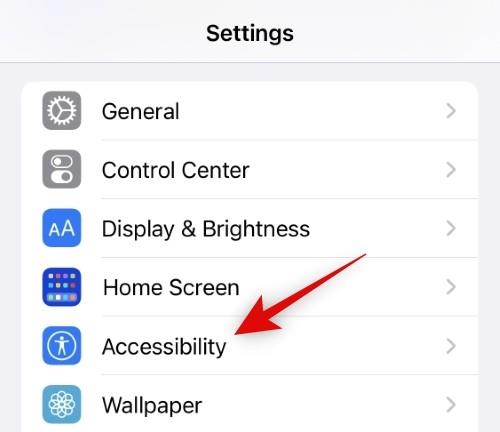
Tryck nu på Live Captions (Beta) .
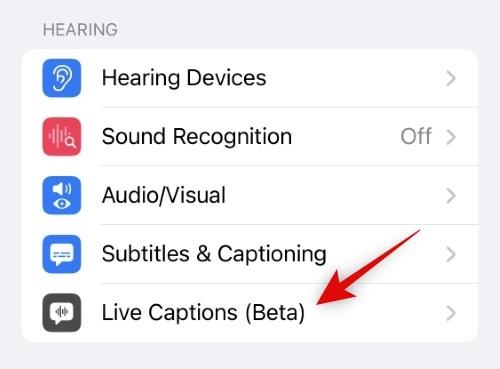
Tryck på Utseende .
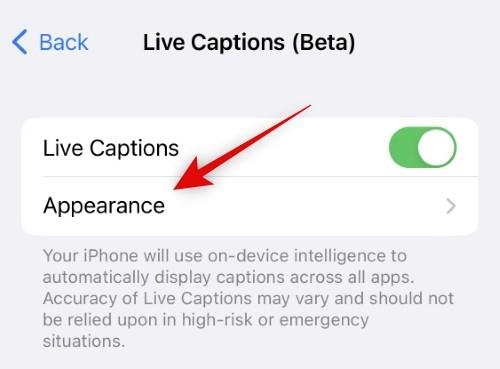
Tryck nu på Fet text högst upp.
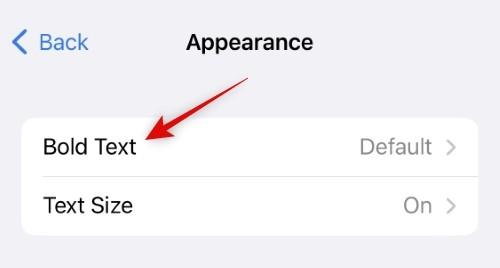
Välj På om du vill markera texten för Live Captions i fetstil som visas på din iPhone.
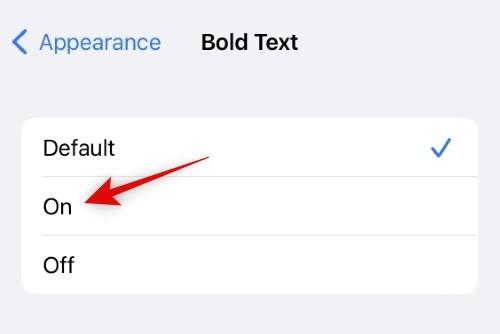
Tryck på < appearance=""> när du har gjort ditt val.
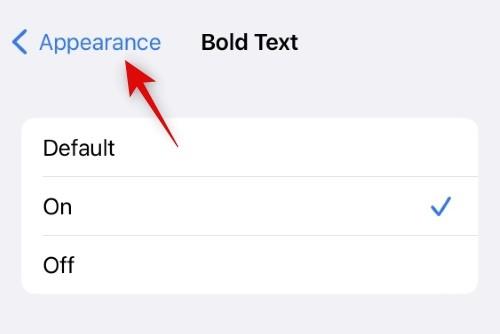
Tryck på Textstorlek för att välja teckenstorlek för dina Live Captions.
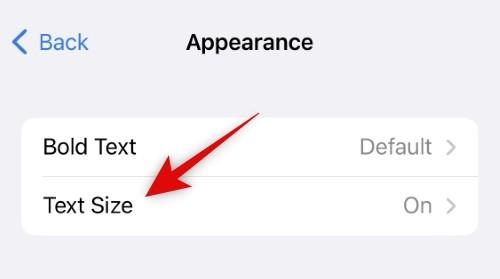
Använd skjutreglaget längst ned för att justera textstorleken för dina Live Captions. Använd förhandsgranskningen i realtid högst upp för att hitta en storlek som bäst passar dina behov.
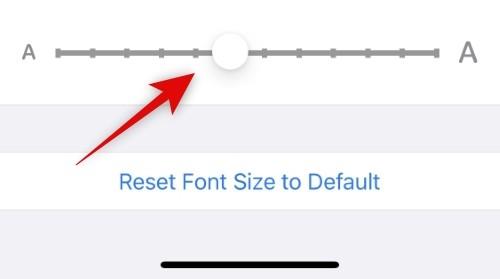
När du är klar trycker du på < appearance=""> igen.
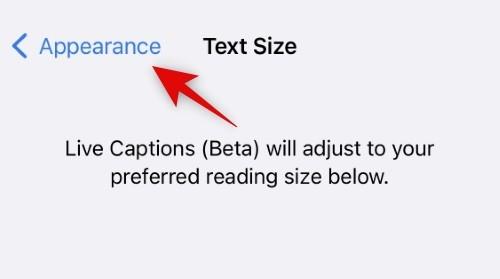
Tryck på Textfärg för att välja en anpassad färg för din Live Captions-text. Detta kan bidra till att förbättra läsbarheten om du har problem med att skilja Live Captions-texten från bakgrunden.
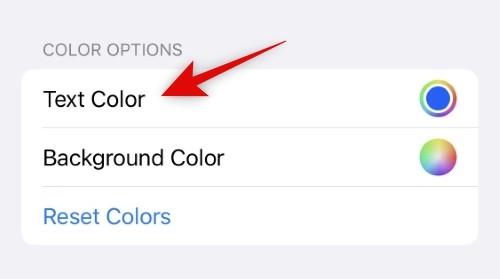
Slå in din önskade färg från alternativen på skärmen. Du kan använda ett färgrutnät , färgspektrum eller RGB-reglage för att slå in dina anpassade värden. Använd flikarna längst upp för att växla till din föredragna metod.
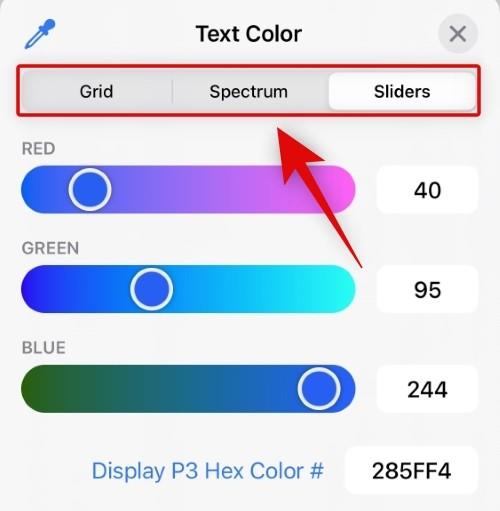
Du kan också skriva in HEX-värdet för din föredragna anpassade färg på fliken Reglage .
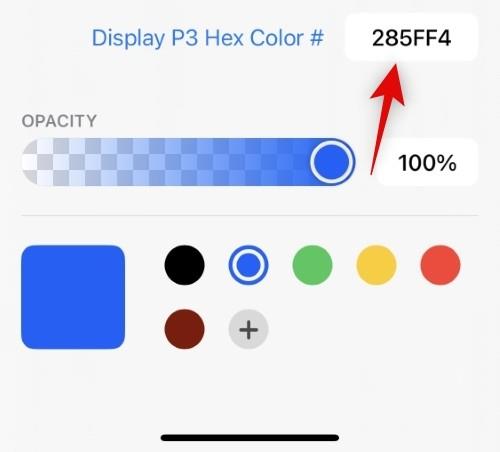
Du kan också använda Droppper för att välja en anpassad färg från din skärm.
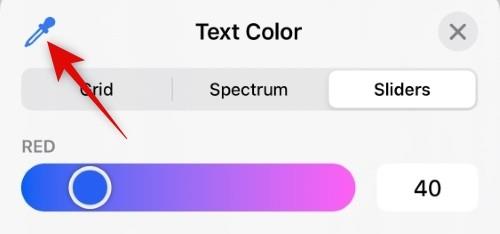
Tryck på X när du har valt önskad färg.
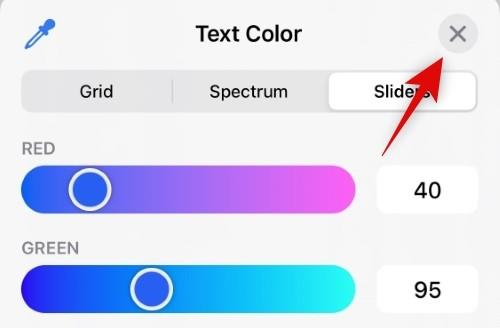
Tryck på Bakgrundsfärg för att välja en anpassad bakgrundsfärg för dina livetextningar.
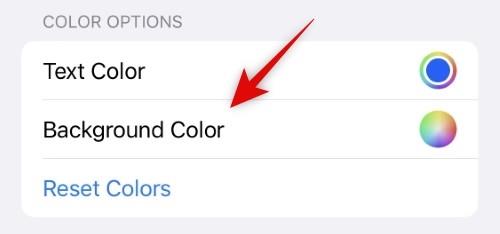
Slå in din önskade anpassade färg som vi gjorde för Live Captions-text.
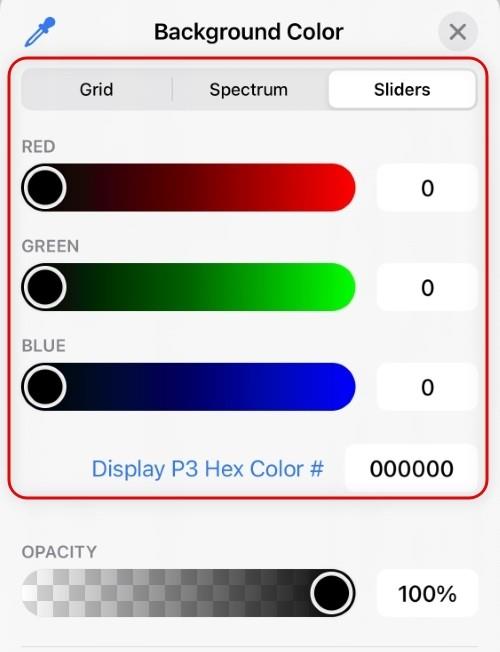
Använd slutligen skjutreglaget längst ned för att justera opaciteten för Live Captions-ikonen när den inte används.
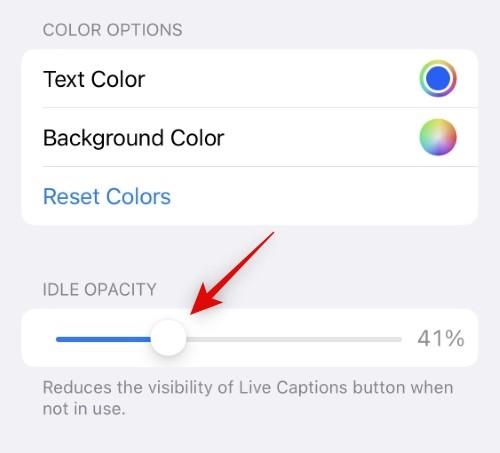
Stäng appen Inställningar när du är klar.
Och det är så du kan anpassa utseendet på Live Captions på din iPhone.
Hoppas du hittade den information du letade efter. Dela din feedback eller förslag med oss i kommentarerna.
RELATERAD
Håller iCloud-lagringen på att ta slut? Läs denna artikel nu för att lära dig hur du tar bort appar från iCloud från iPad, iPhone, Mac och Windows PC.
Om du älskar att modifiera iOS-inställningar eller vill felsöka dem, hjälper det om du lär dig hur du återställer iPhone & iPad-inställningar. Läs nu!
Hitta här hur du laddar ner köpt musik, filmer, appar eller böcker till din Apple iOS-enhet från iTunes med hjälp av iTunes inköpshistorik.
Lös ett problem där skärmen på Apple iPhone eller iPad verkar förstorat och är för stor för att använda på grund av att iPhone fastnat på zoom-problemet.
Har du problem med att din iPhone inte ringer på ditt Apple-telefon? Prova dessa felsökningssteg först innan du skickar telefonen för reparationer.
Lär dig hur du får åtkomst till SIM-kortet på Apple iPad med denna handledning.
I det här inlägget går vi igenom hur man löser ett problem där kartnavigering och GPS-funktioner inte fungerar ordentligt på Apple iPhone.
Vill du fixa iPhone eller iPad frysta eller låsta skärmproblem? Läs den här artikeln för att hitta några enkla metoder innan du kontaktar Apple Support.
Den stabila iOS 17.4-uppdateringen är runt hörnet och innehåller flera betydande förändringar. Apple har betatestat operativsystemet i några veckor, med releasen
Microsoft tar äntligen sin digitala assistent Cortana till Android och iOS i Storbritannien. Releasen, som kommer runt ett år efter en liknande lansering






